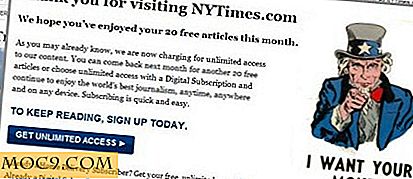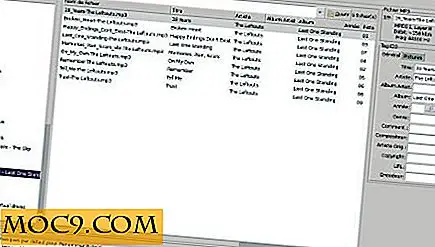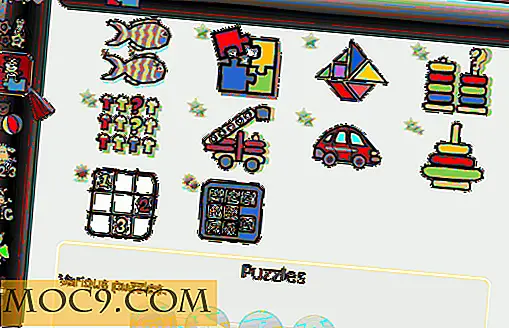Πώς να χρησιμοποιήσετε το DiskCryptor για την κρυπτογράφηση διαμερισμάτων στα Windows
Για χρήστες που επηρεάζονται από το πρόσφατο ζήτημα ασφαλείας TrueCrypt, το DiskCryptor είναι μια μεγάλη εναλλακτική λύση για το TrueCrypt for Windows και μπορεί να χρησιμοποιηθεί για την κρυπτογράφηση και την προστασία όλων των δοχείων δεδομένων ή των διαμερισμάτων, συμπεριλαμβανομένου του διαμερίσματος συστήματος. Αν κάνετε εναλλαγή από το TrueCrypt, μπορείτε να χρησιμοποιήσετε το DiskCryptor για την κρυπτογράφηση των κατατμήσεων στα Windows
Κρυπτογράφηση διαμερισμάτων χρησιμοποιώντας το DiskCryptor
Κάντε λήψη του DiskCryptor από τον επίσημο ιστότοπό του και εγκαταστήστε τον ως οποιοδήποτε άλλο λογισμικό. Αφού εγκατασταθεί, ίσως χρειαστεί να κάνετε επανεκκίνηση του μηχάνημα των Windows.
Μετά την επανεκκίνηση, ξεκινήστε το DiskCryptor. Θα σας ζητηθεί από το Windows UAC (User Access Control). Κάντε κλικ στο κουμπί "Ναι" για να συνεχίσετε.
Αφού ανοίξει το DiskCryptor, θα εμφανιστούν όλες οι συνδεδεμένες μονάδες δίσκου και διαμερίσματα, συμπεριλαμβανομένου του διαμερίσματος του συστήματος.

Πριν κάνετε τίποτα, καλό είναι να συγκρίνετε την ταχύτητα των διαθέσιμων αλγορίθμων κρυπτογράφησης. Όσο ταχύτερη είναι η ταχύτητα κρυπτογράφησης, τόσο λιγότερο χρόνο χρειάζεται για την κρυπτογράφηση και αποκρυπτογράφηση της μονάδας δίσκου ή του διαμερίσματος. Για να συγκρίνετε τους αλγόριθμους, μεταβείτε στο "Εργαλεία -> Δείκτης αναφοράς". Αυτό θα ανοίξει το παράθυρο "Βαθμονόμηση κρυπτογράφησης". κάντε κλικ στο κουμπί "Benchmark" για να ξεκινήσετε τη διαδικασία. Μόλις ολοκληρωθεί η διαδικασία βαθμολόγησης, θα δείτε τα αποτελέσματα που θα μοιάζουν με την παρακάτω εικόνα. Σύμφωνα με τα αποτελέσματα, μπορείτε να επιλέξετε τον αλγόριθμο που θέλετε να χρησιμοποιήσετε.

Για να κρυπτογραφήσετε μια μονάδα δίσκου χρησιμοποιώντας το DiskCryptor, επιλέξτε τη μονάδα ή το διαμέρισμα και κάντε κλικ στο κουμπί "Κρυπτογράφηση" για να ξεκινήσετε την κρυπτογράφηση.

Η παραπάνω ενέργεια θα ανοίξει το παράθυρο "Ρυθμίσεις κρυπτογράφησης". Επιλέξτε τον αλγόριθμο κρυπτογράφησης, τον τρόπο σκουπίσματος και κάντε κλικ στο κουμπί "Επόμενο" για να συνεχίσετε.
Σημείωση: Η λειτουργία σκουπίσματος στο DiskCryptor δεν διαγράφει απαραιτήτως τα δεδομένα στη μονάδα δίσκου. Αναλύει τους τομείς, σκουπίζει τα δεδομένα και ξαναγράφει τα κρυπτογραφημένα δεδομένα. Με απλά λόγια, όταν χρησιμοποιείται η λειτουργία σκουπίσματος, όλα τα προηγούμενα δεδομένα σας παραμένουν άθικτα, αλλά το DiskCryptor κρυπτογραφεί όλα τα υπόλοιπα δεδομένα, καθιστώντας αδύνατη την ανάκτηση αυτών των δεδομένων χρησιμοποιώντας εξειδικευμένα εργαλεία. Εάν δεν είστε σίγουροι για τη λειτουργία σκουπίσματος, συνιστάται να αφήσετε την επιλογή ως "Καμία". Κάντε κλικ εδώ για να μάθετε περισσότερα σχετικά με τη λειτουργία σκουπίσματος στο DiskCryptor.

Το DiskCryptor θα σας ζητήσει τον κωδικό πρόσβασης για τον όγκο, οπότε προχωρήστε και χρησιμοποιήστε κάποιο ισχυρό κωδικό πρόσβασης. Όπως μπορείτε να δείτε από την παρακάτω εικόνα, έχω δημιουργήσει έναν κωδικό δεκαεξαχικού χαρακτήρα με τον συνδυασμό κεφαλαίων, πεζών, αριθμών και ειδικών χαρακτήρων. Μόλις ολοκληρώσετε την εισαγωγή του κωδικού πρόσβασης δύο φορές, κάντε κλικ στο κουμπί "Ok" για να ξεκινήσετε την κρυπτογράφηση της επιλεγμένης μονάδας δίσκου.

Ανάλογα με το μέγεθος του δίσκου και τον αλγόριθμο που έχετε επιλέξει, θα χρειαστεί αρκετός χρόνος για την κρυπτογράφηση ολόκληρης της μονάδας δίσκου.

Μόλις ολοκληρωθεί η κρυπτογράφηση, η κρυπτογραφημένη μονάδα θα τοποθετηθεί αυτόματα, ώστε να μπορείτε να την χρησιμοποιήσετε αμέσως.

Αυτό είναι μόνο που πρέπει να κάνετε και είναι τόσο εύκολο να κρυπτογραφήσετε τα διαμερίσματα χρησιμοποιώντας το DiskCryptor. Στο μέλλον, εάν πρέπει να αποκρυπτογραφήσετε μια κρυπτογραφημένη μονάδα δίσκου, επιλέξτε τη μονάδα στο DiskCryptor και κάντε κλικ στο κουμπί αποκρυπτογράφησης.
Ας ελπίσουμε ότι αυτό βοηθάει και σχολιάζουμε παρακάτω για να μοιραστούμε τις σκέψεις και τις εμπειρίες σας χρησιμοποιώντας το DiskCryptor.